


Sie können auf Fotofreigabe-Websites im Internet nach Bildern suchen und die Bilder herunterladen, die Sie drucken möchten.
Klicken Sie im globalen Menü auf Fotofreigabe-Websites (Photo Sharing Sites), um zur Ansicht Fotofreigabe-Websites (Photo Sharing Sites) zu wechseln.
 Wichtig
WichtigFür die Nutzung dieser Funktion benötigen Sie eine Internetverbindung. Es fallen die üblichen Internetverbindungsgebühren an.
Diese Anwendung verwendet die Flickr-API, wird jedoch nicht von Flickr zur Nutzung empfohlen und wurde auch nicht von Flickr zertifiziert.
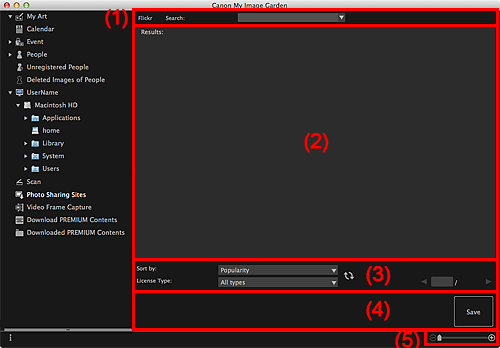
(1) Schlüsselworteingabebereich
(3) Suchkriterien/Seitenzuweisungsbereich
(5) Einstellleiste für die Anzeigegröße
Suchen (Search)
Geben Sie den Suchtext ein, und drücken Sie die Return-Taste. Die Suchergebnisse werden im Bereich für Suchergebnisse angezeigt.
 Hinweis
HinweisAlternativ dazu klicken Sie auf  (Abwärtspfeil), um bis zu 20 Suchverläufe anzuzeigen und daraus Bilder auszuwählen.
(Abwärtspfeil), um bis zu 20 Suchverläufe anzuzeigen und daraus Bilder auszuwählen.
Wenn Sie mehrere Schlüsselwörter eingeben möchten, trennen Sie die Schlüsselwörter jeweils durch ein Leerzeichen voneinander.
Wenn ein Suchverlauf vorhanden ist, können Sie die Datensätze zu den zuvor eingegebenen Schlüsselwörtern löschen. Wählen Sie dazu die unten in der Liste angezeigte Option Verlauf löschen (Clear History) aus.
Zeigt die Miniaturansichten der Suchergebnisse an. Unter jeder Miniaturansicht wird der Titel angezeigt.
 Wichtig
WichtigAufgrund funktionaler Einschränkungen von Fotofreigabe-Websites gilt Folgendes: Wenn das Suchergebnis mehr als 4.000 Bilder umfasst, werden auf allen nachfolgenden Seiten dieselben Bilder wie auf der Seite mit dem 4.001. Bild angezeigt.
 Hinweis
HinweisPlatzieren Sie den Cursor über einem Bild, um dessen Titel, den Lizenztyp und weitere Informationen anzuzeigen.
Sortieren nach (Sort by)
Wählen Sie unter Beliebtheit (Popularity) und Datum (Date) eine Option für das Sortieren der Suchergebnisse im Miniaturansichtenfenster aus.
Wenn Sie die Einstellung nach dem Suchvorgang geändert haben, klicken Sie auf  (Aktualisieren), um die Suche erneut durchzuführen.
(Aktualisieren), um die Suche erneut durchzuführen.
Lizenztyp (License Type)
Wählen Sie den Lizenztyp der zu suchenden Bilder aus.
Sie können zwischen Alle Typen (All types), CC-Lizenz (nicht kommerziell) (CC license (Non-Commercial)) und CC-Lizenz (Andere) (CC license (Others)) wählen.
Wählen Sie Alle Typen (All types) aus, um alle Bilder unabhängig vom Lizenztyp anzuzeigen.
Wählen Sie CC-Lizenz (nicht kommerziell) (CC license (Non-Commercial)) aus, um CC-lizenzierte Bilder anzuzeigen, die nur für nicht kommerzielle Zwecke genutzt werden können. Wählen Sie CC-Lizenz (Andere) (CC license (Others)) aus, um andere Bilder anzuzeigen.
Wenn Sie die Einstellung nach dem Suchvorgang geändert haben, klicken Sie auf  (Aktualisieren), um die Suche erneut durchzuführen.
(Aktualisieren), um die Suche erneut durchzuführen.
 Hinweis
HinweisDer Lizenztyp variiert von Bild zu Bild. Platzieren Sie den Cursor über einem Bild, um eine QuickInfo mit dem Lizenztyp anzuzeigen.
|
Lizenztyp (License Type) |
Lizenztyp |
Allgemeine Hinweise (My Image Garden)/Bedingungen (Halten Sie sich an die folgenden Bedingungen, wenn Sie CC-lizenzierte Bilder für andere Zwecke als die private Nutzung oder die Nutzung zu Hause verwenden.) |
|---|---|---|
|
Alle Typen (All types) |
Alle Rechte vorbehalten |
|
|
Namensnennung-Nicht kommerziell (CC-Lizenz) |
|
|
|
Namensnennung-Nicht kommerziell-Keine Bearbeitung (CC-Lizenz) |
|
|
|
Namensnennung-Nicht kommerziell-Weitergabe unter gleichen Bedingungen (CC-Lizenz) |
|
|
|
Namensnennung (CC-Lizenz) |
|
|
|
Namensnennung-Keine Bearbeitung (CC-Lizenz) |
|
|
|
Namensnennung-Weitergabe unter gleichen Bedingungen (CC-Lizenz) |
|
|
|
CC-Lizenz (nicht kommerziell) (CC license (Non-Commercial)) |
Namensnennung-Nicht kommerziell (CC-Lizenz) |
|
|
Namensnennung-Nicht kommerziell-Keine Bearbeitung (CC-Lizenz) |
|
|
|
Namensnennung-Nicht kommerziell-Weitergabe unter gleichen Bedingungen (CC-Lizenz) |
|
|
|
CC-Lizenz (Andere) (CC license (Others)) |
Namensnennung (CC-Lizenz) |
|
|
Namensnennung-Keine Bearbeitung (CC-Lizenz) |
|
|
|
Namensnennung-Weitergabe unter gleichen Bedingungen (CC-Lizenz) |
|
 (Aktualisieren)
(Aktualisieren)
Führt die Suche erneut aus, um die Ergebnisse im Suchergebnisbereich zu aktualisieren.

 (Vorherige Seite/Nächste Seite)
(Vorherige Seite/Nächste Seite)
Wechselt im Suchergebnisbereich zwischen Seiten.
 (Seitennummer/Gesamtzahl Seiten)
(Seitennummer/Gesamtzahl Seiten)
Geben Sie eine Seitenzahl ein, und drücken Sie die Return-Test, um die angegebene Seite des Bereichs für Suchergebnisse anzuzeigen.
Speichern (Save)
Zeigt das Dialogfenster Speichern (Save) an, in dem Sie die in den Suchergebnissen ausgewählten Bilder speichern können.
 (Verkleinern/Vergrößern)
(Verkleinern/Vergrößern)
Klicken Sie auf  (Verkleinern) oder
(Verkleinern) oder  (Vergrößern), um die Anzeigegröße zu verkleinern oder zu vergrößern. Durch Bewegen des Schiebereglers können Sie die Anzeigegröße des Bilds frei ändern.
(Vergrößern), um die Anzeigegröße zu verkleinern oder zu vergrößern. Durch Bewegen des Schiebereglers können Sie die Anzeigegröße des Bilds frei ändern.
 Hinweis
HinweisWeitere Informationen zum Herunterladen von Bildern von Fotofreigabe-Websites finden Sie unter "Herunterladen von Bildern von Fotofreigabe-Websites".
Zum Seitenanfang |